麥克風在 Google Meet 中無法使用?嘗試這些常見的修復

發現解決 Google Meet 麥克風問題的有效方法,包括音頻設置、驅動程序更新等技巧。
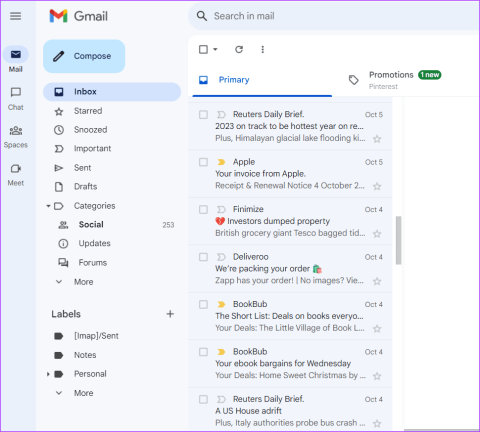
雖然您可以在 Gmail 上的電子郵件中添加各種格式的文件和文檔,但有時您可能只想添加對另一封電子郵件的引用以獲取更多上下文。您知道可以在 Gmail 中附加電子郵件嗎?確實,你可以。
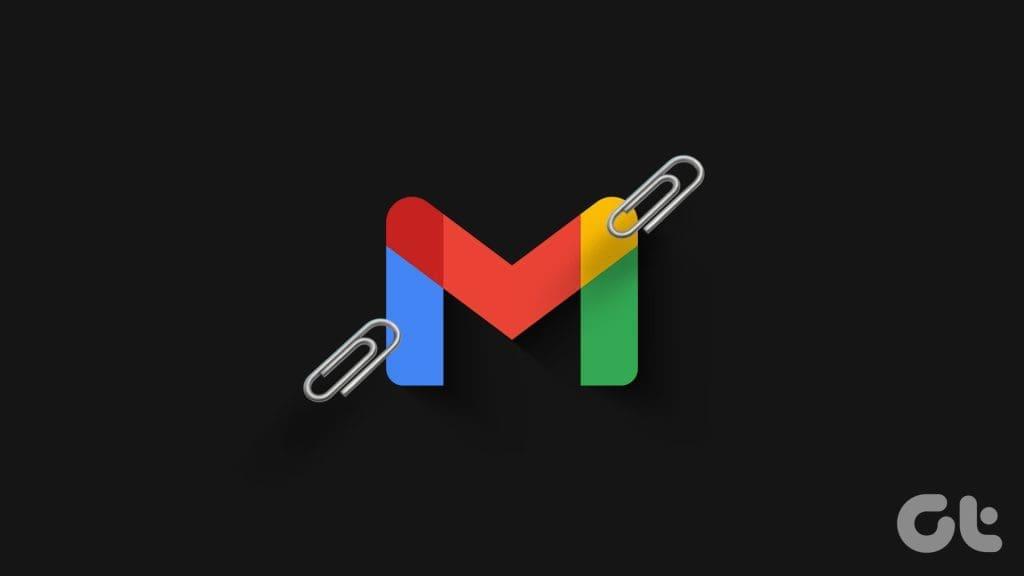
在本文中,我們想向您展示在 Gmail 上的電子郵件正文中附加電子郵件的所有方法。這樣做可以讓您共享整個電子郵件線程,提供對話的上下文和全面視圖。此外,附加電子郵件可確保保留所有相關詳細信息,例如附件和內嵌圖像,並且收件人可以輕鬆存取。它透過合併電子郵件中的相關訊息來簡化溝通。以下是您可以執行相同操作的所有方法。
您可以從 Gmail 下載電子郵件,它以 .eml 檔案格式儲存。然後,您只需將此下載的文件附加到另一封電子郵件中即可。就是這樣。
步驟 1:在您首選的網頁瀏覽器中開啟 Gmail,然後使用您的 Google 帳戶詳細資料登入。
步驟 2:開啟您想要作為附件傳送的電子郵件。
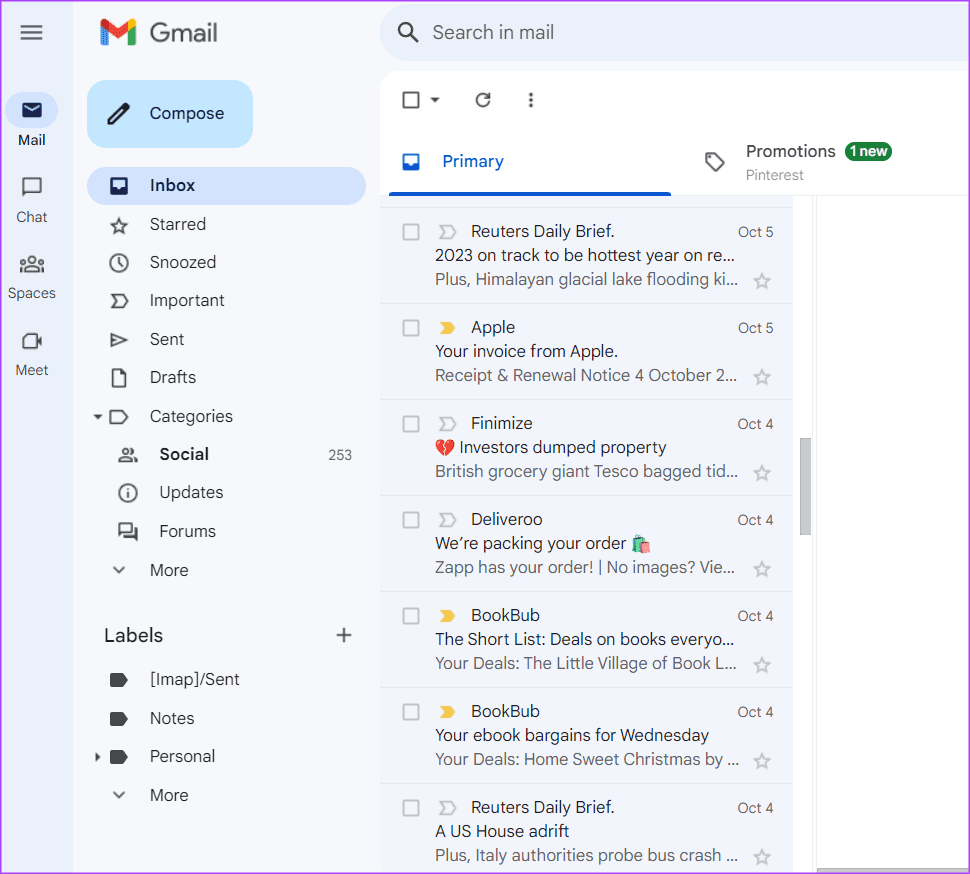
步驟 3:在開啟的電子郵件上,按一下「更多選項」圖示。
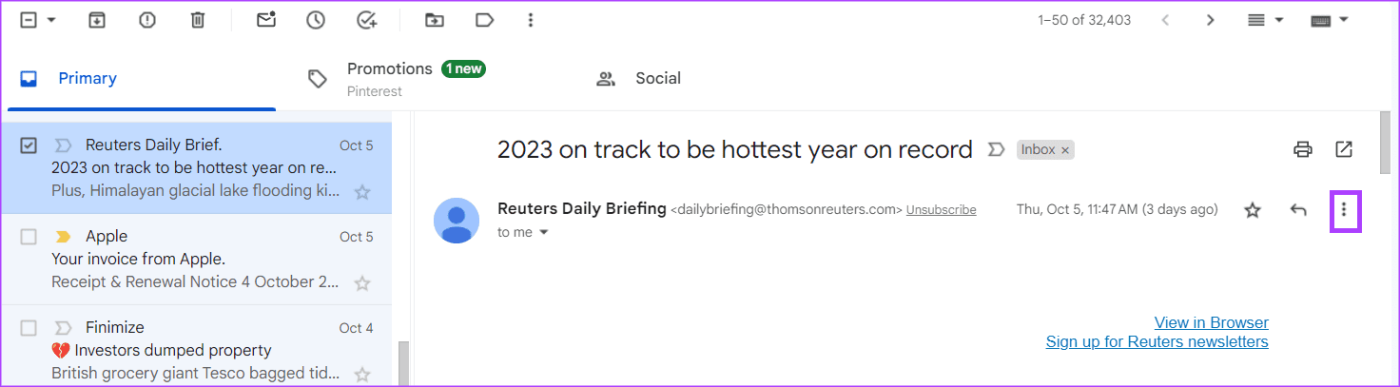
步驟 4:按一下「下載訊息」。
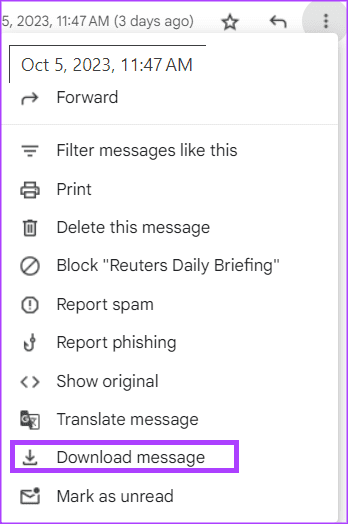
步驟 5:將電子郵件另存為 PC 上的 .EML 文件
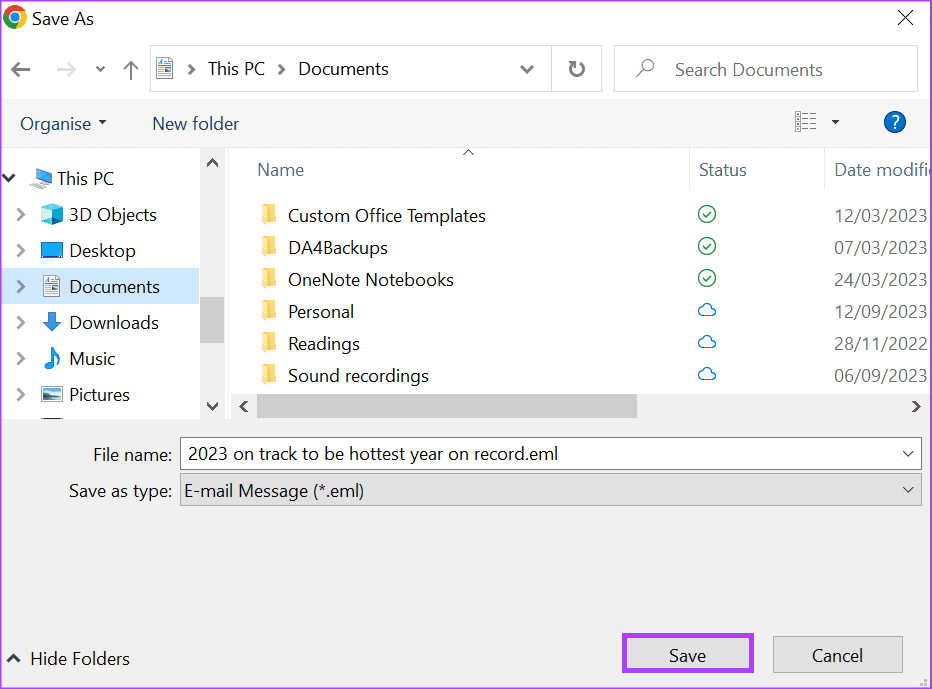
第 6 步:撰寫新電子郵件,然後按一下附件圖示。
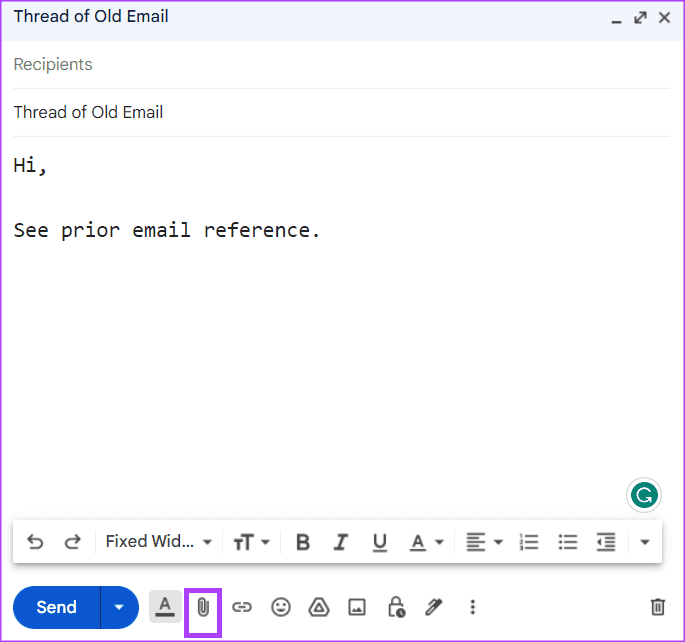
步驟 7:導覽至文件庫中包含 .EML 檔案的位置,然後按一下「開啟」。這會將 .EML 檔案作為附件包含在新電子郵件中。
步驟8:點選「發送」發送電子郵件。
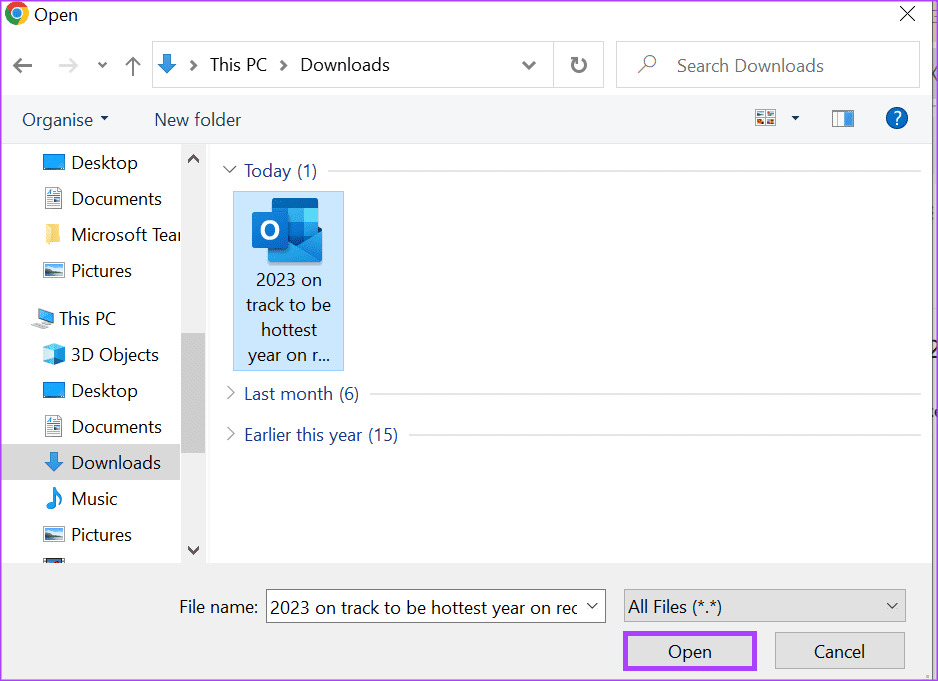
這個小技巧使這個過程變得更加有趣並且同樣更快。點擊撰寫按鈕開始撰寫新電子郵件。您可以將電子郵件拖曳到螢幕右下側的「撰寫」視窗中以附加它們。
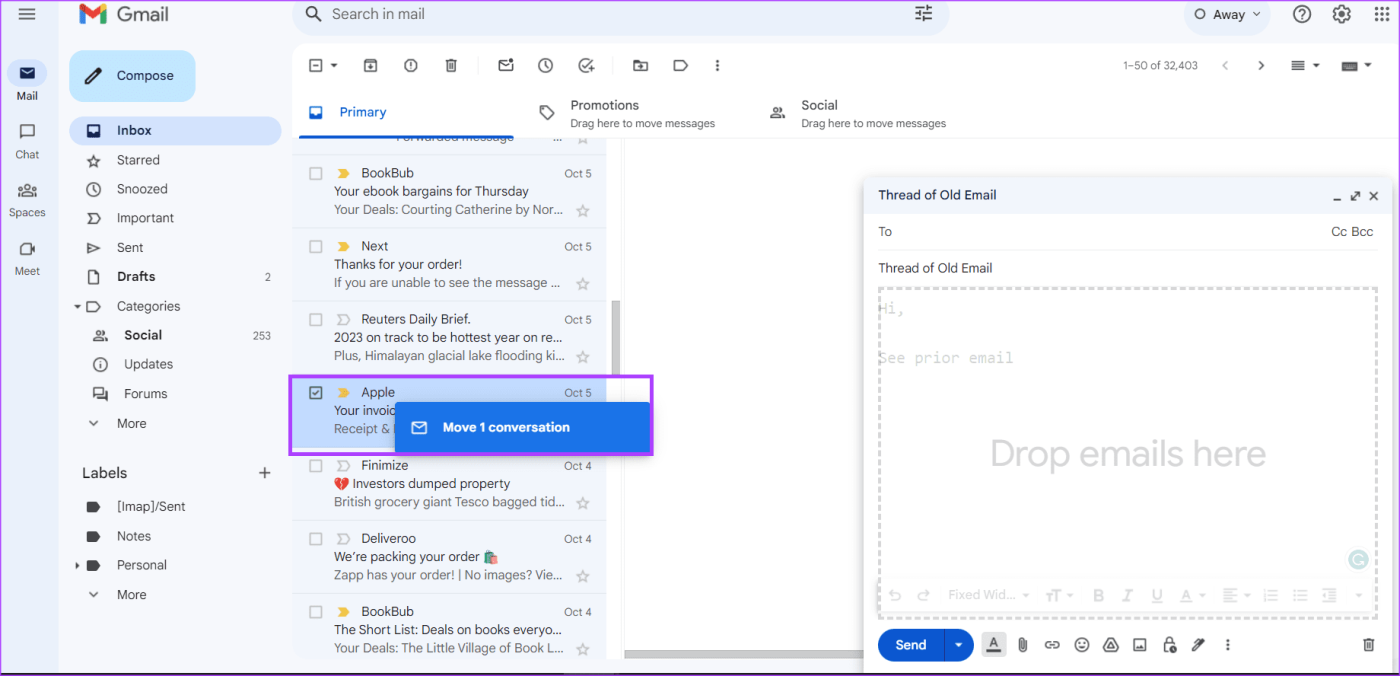
Gmail 中附加的電子郵件將像常規附加文件一樣顯示在新撰寫的電子郵件的底部。
如果您想附加多封電子郵件,請先選擇所有電子郵件,然後使用滑鼠拖放它們,就像在 Windows 中處理文件和資料夾一樣。
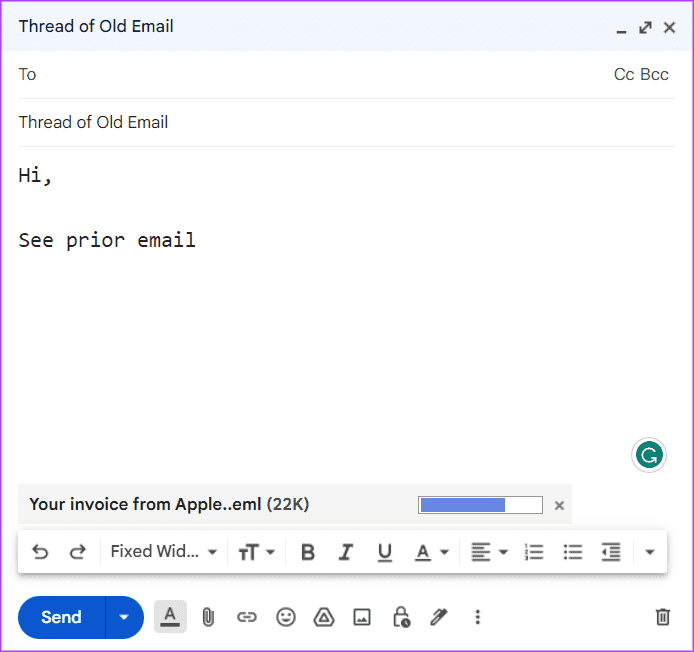
從 Gmail 的上下文功能表中,您可以將電子郵件作為附件轉發。這將建立一封新電子郵件,並將所選電子郵件作為附件。以下是如何執行此操作。
步驟 1:在您首選的網頁瀏覽器中開啟 Gmail,然後使用您的 Google 帳戶詳細資料登入。
步驟 2:右鍵單擊您要轉發的電子郵件以查看上下文功能表。
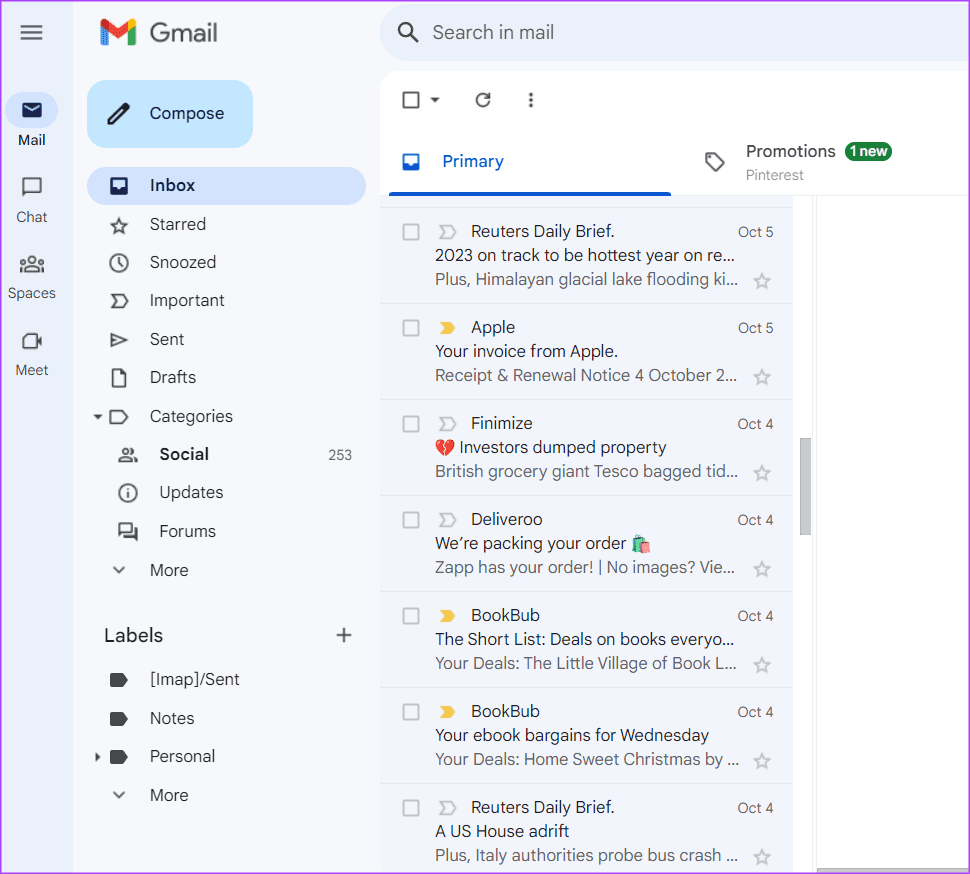
步驟 3:從顯示的選項中選擇作為附件轉送。這將建立一封新電子郵件,並將所選電子郵件作為附件。
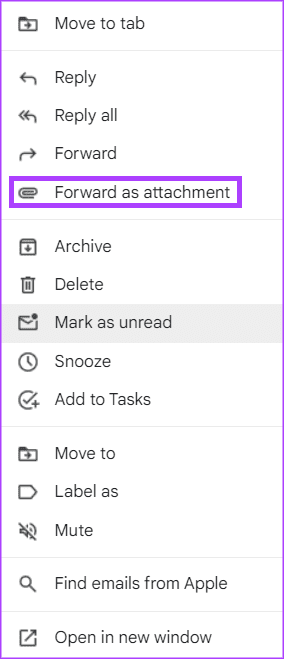
步驟 4:填寫地址欄位、主題欄位和電子郵件正文。
步驟5:點選「傳送」以附件形式傳送電子郵件。
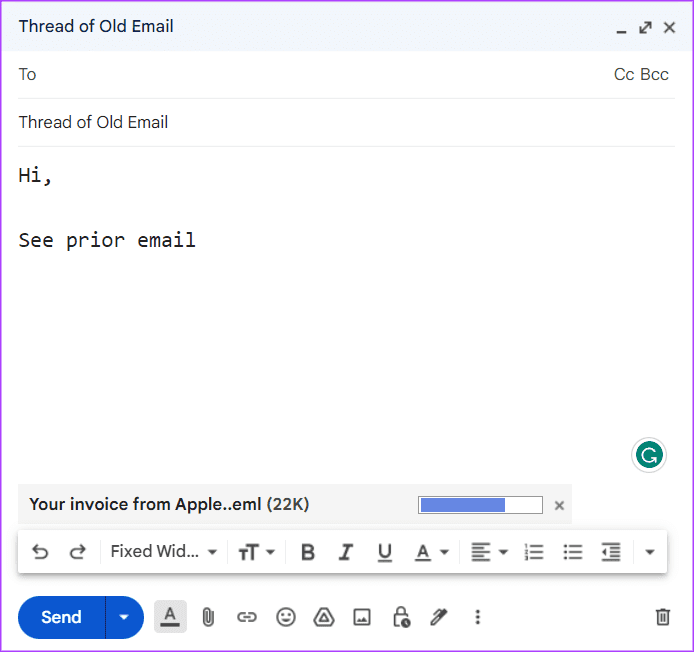
如果您想將多封電子郵件作為外寄電子郵件中的附件轉發,您可以使用「更多選項」功能表。操作方法如下:
步驟 1:在您首選的網頁瀏覽器中開啟 Gmail,然後使用您的 Google 帳戶詳細資料登入。
步驟 2:在收件匣中,勾選您要轉接的電子郵件旁邊的方塊。
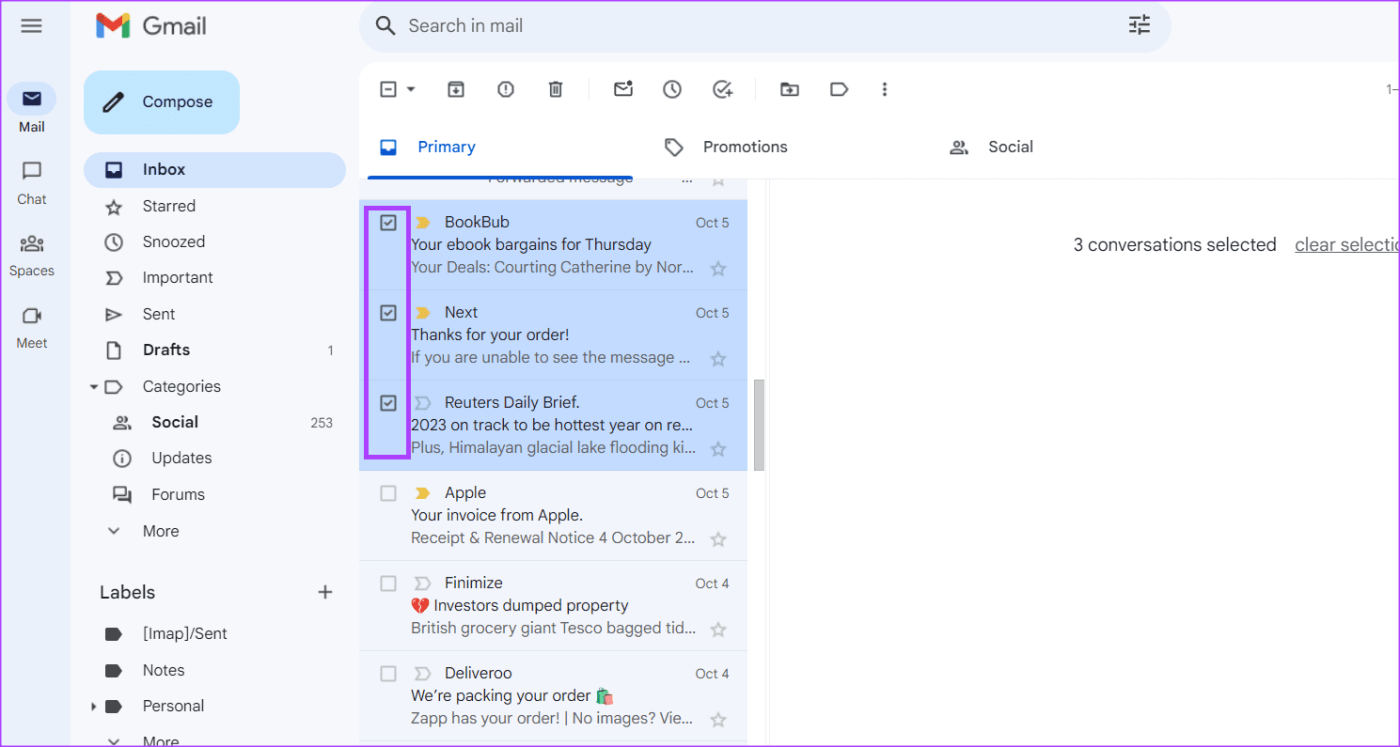
步驟 3:在 Gmail 主窗格中,按一下頂部的「更多選項」圖示。
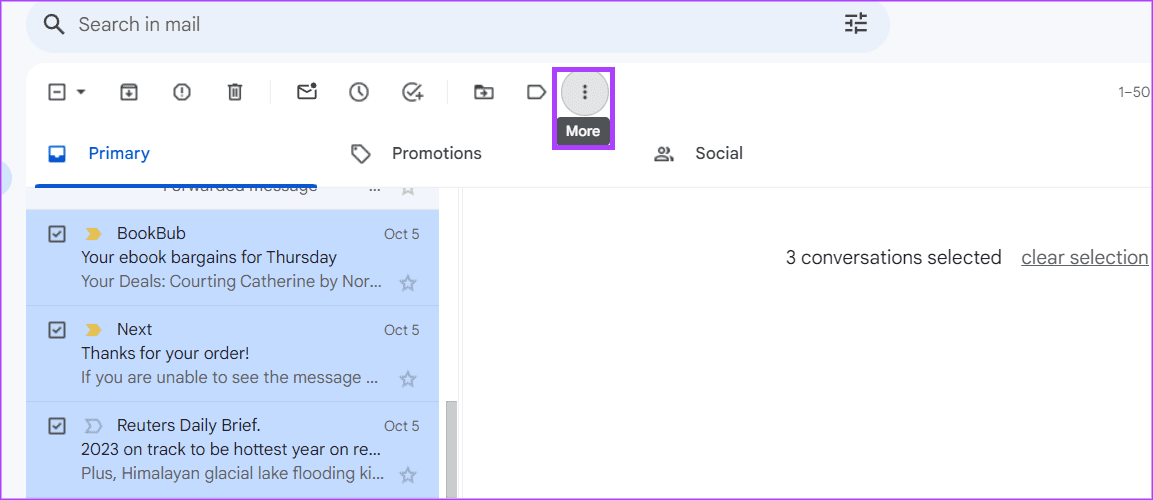
步驟 4:從顯示的選項中選擇「作為附件轉送」。這將建立一封新電子郵件,並將所選電子郵件作為附件。
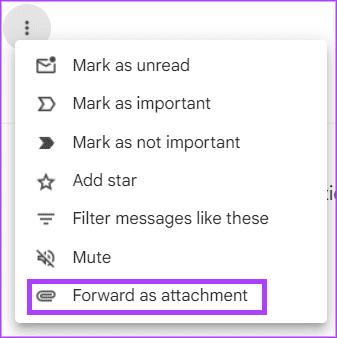
步驟 5:填寫地址欄位、主題欄位和電子郵件正文。
步驟 6:按一下「傳送」以附件形式傳送電子郵件。
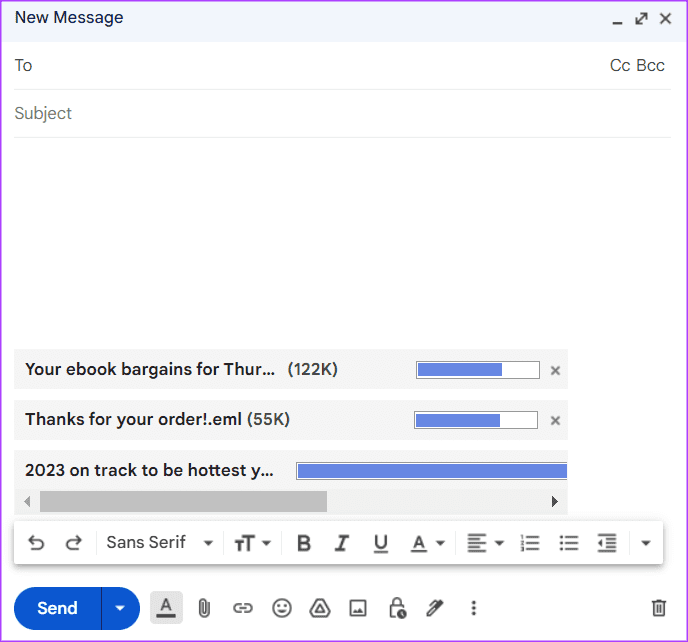
如果您想以 PDF 文件傳送電子郵件,您可以將電子郵件列印為 PDF,然後將其附加到電子郵件中。我們撰寫了一篇有關如何在 Gmail 中列印電子郵件的詳細文章。您可以閱讀它以獲取更多資訊。
步驟 1:在網頁瀏覽器中開啟 Gmail,然後開啟您要列印的郵件鏈。
步驟 2: 點選右上角的印表機圖示。
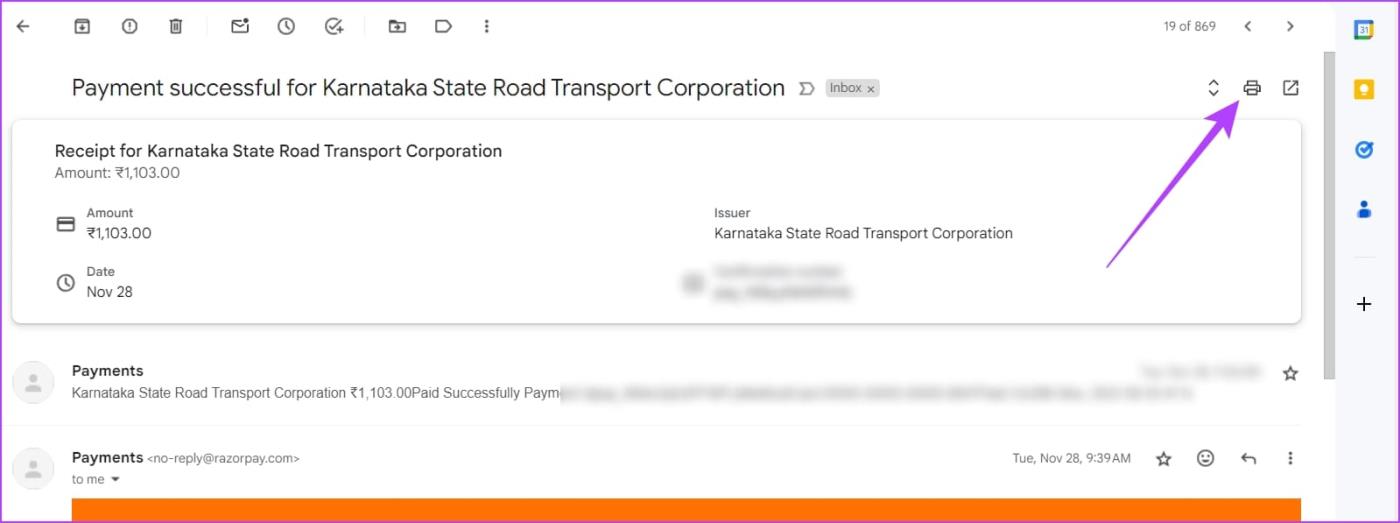
步驟 3: 列印視窗將會開啟。您可以將電子郵件儲存為 PDF 文件。
然後,您可以繼續將下載的 PDF 文件附加到電子郵件中。
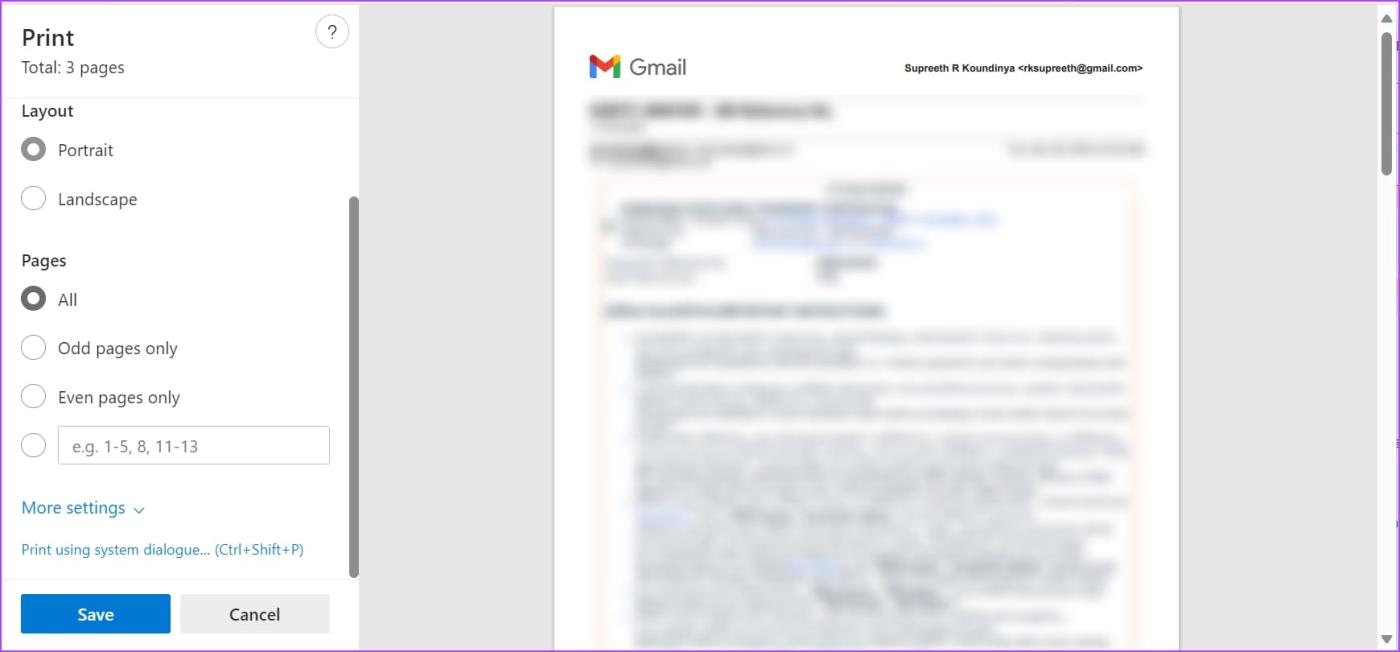
如果您想列印鏈中的特定電子郵件,您需要執行以下操作。
步驟 1: 導航至您要在 Gmail 上列印的郵件。
步驟 2: 點擊郵件右上角的三個垂直點圖標,然後選擇「列印」。
步驟 3: 這將開啟列印預覽窗口,您可以將電子郵件儲存為 PDF 文件。
然後,您可以繼續將下載的 PDF 文件附加到電子郵件中。
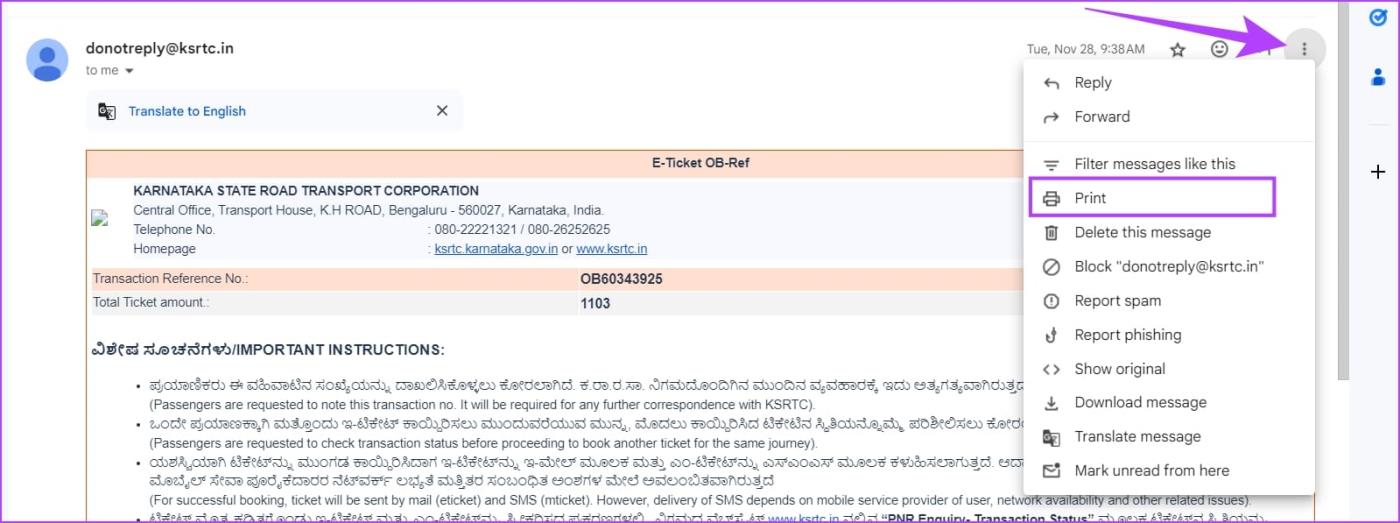
遺憾的是,沒有直接的方法可以在 Gmail 行動應用程式中附加電子郵件。對於 Android 和 iOS 智慧型手機都是如此。但是,您可以將電子郵件列印為 PDF 文檔,然後繼續附加下載的文件。
如果您想列印整個電子郵件鏈,請點擊螢幕右上角的三個點圖示。點選列印全部。然後您將看到預覽,並且可以將 Gmail 電子郵件另存為 PDF。
然後,您可以繼續將下載的 PDF 文件附加到電子郵件中。
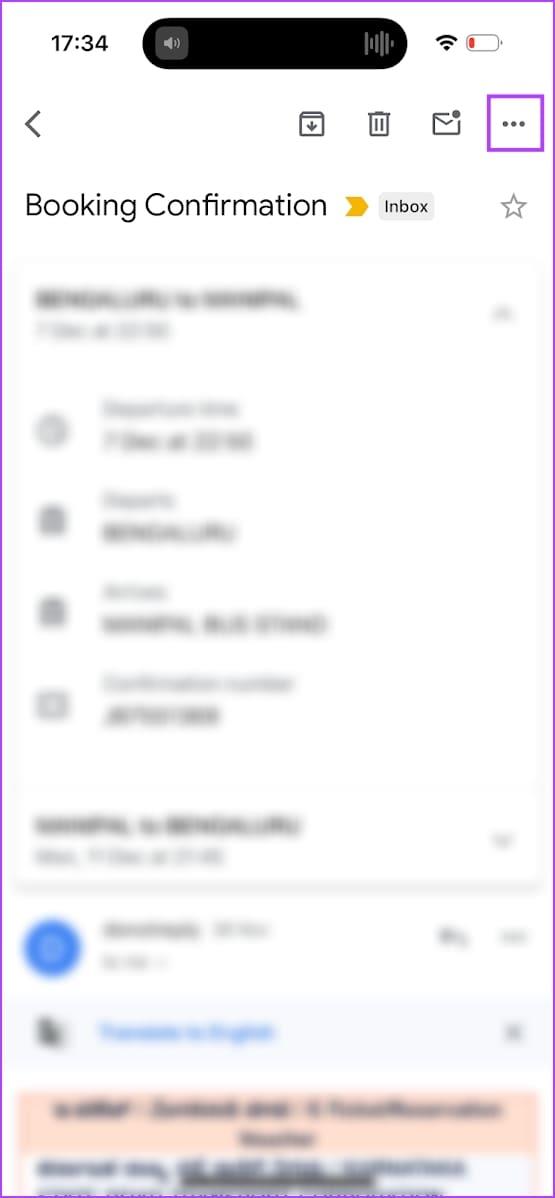
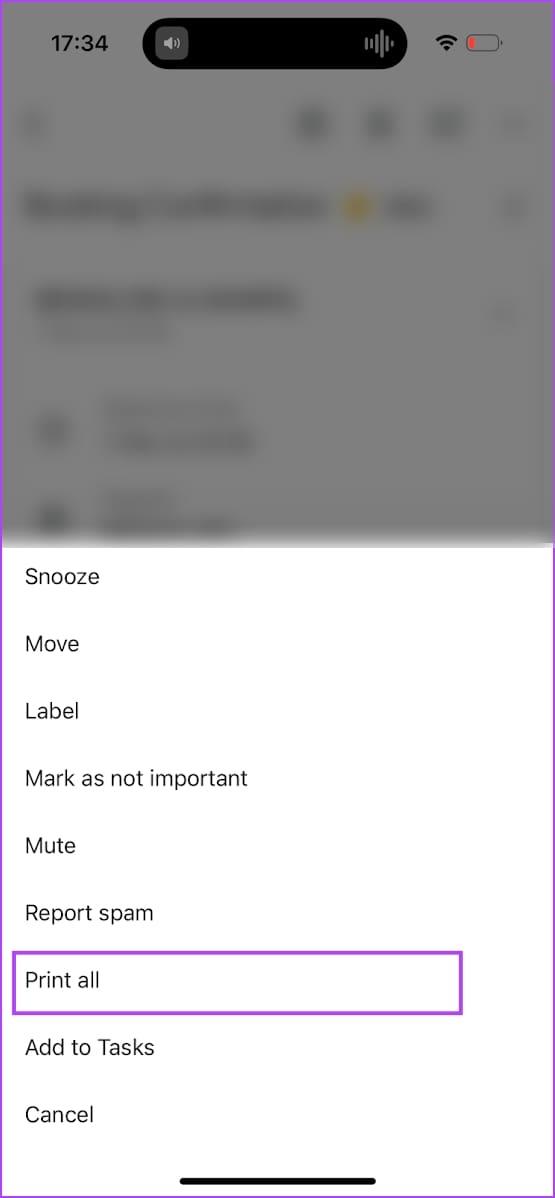
如果您想列印特定電子郵件,可以導航到該郵件,點擊旁邊的三點圖標,然後點擊列印。在預覽中,您可以將其另存為 PDF。
然後,您可以繼續將下載的 PDF 文件附加到電子郵件中。
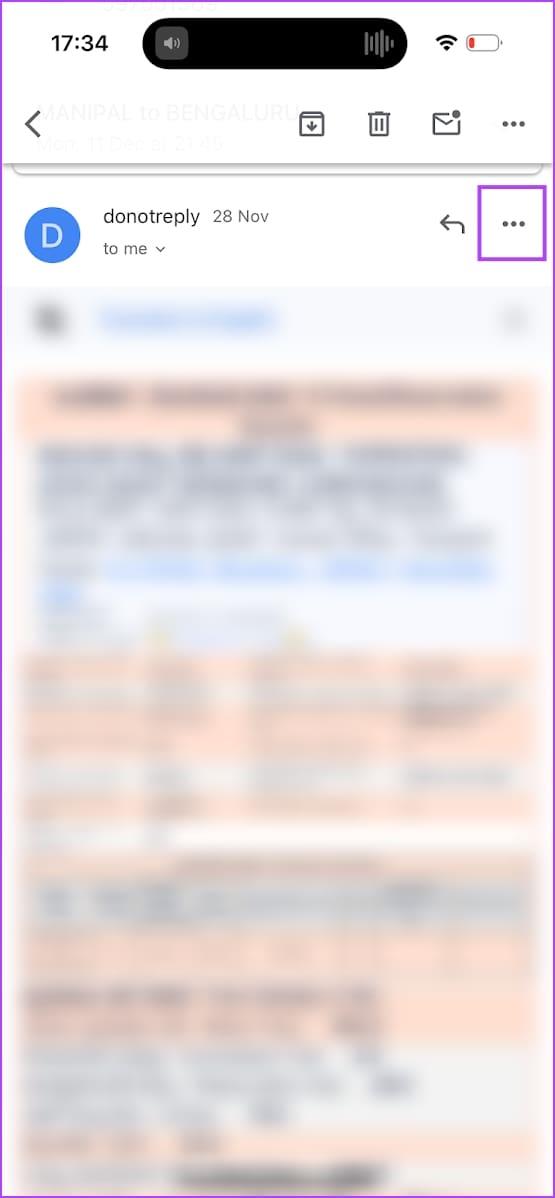
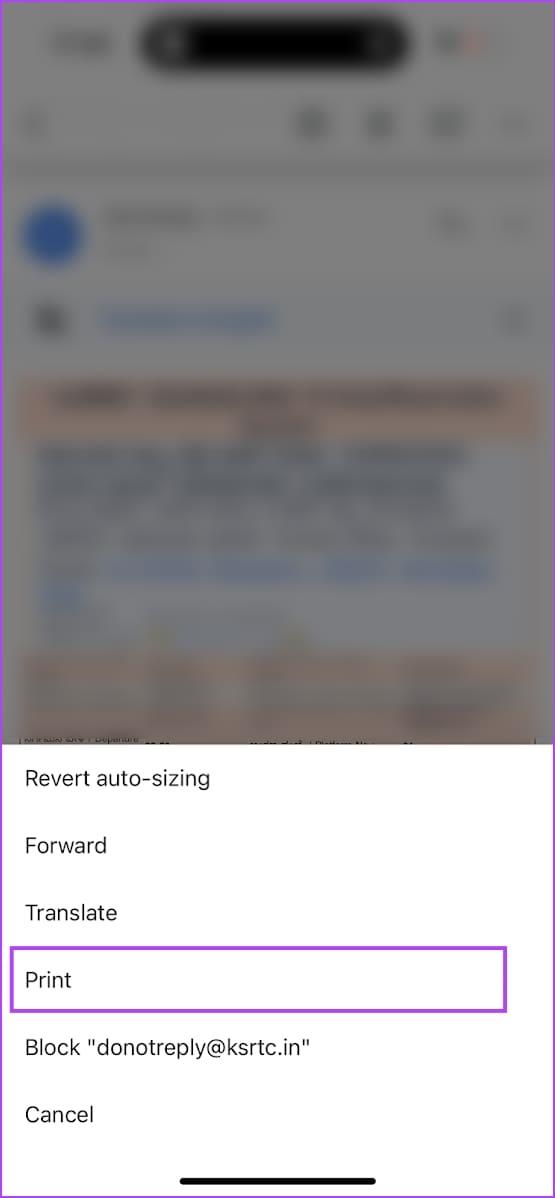
如果您還有其他疑問,可以查看下面的常見問題部分。
1. 我可以附加多少個文件給 Gmail ?
您可以附加任意數量的文件,前提是文件總大小不超過 25 MB。
2. 如何在 Gmail 上傳送超過 25 MB 的檔案?
您可以使用Google 雲端硬碟附加 Gmail 電子郵件中文件的連結。
3. 如何將 .EML 檔案轉換為PDF?
您可以使用第三方工具在線上免費將 EML 檔案轉換為 PDF 檔案。
Gmail 中的附件有問題嗎?閱讀:為什麼我無法在 Gmail 中附加文件以及如何解決此問題
我們希望本文可以幫助您輕鬆在 Gmail 上以附件形式發送電子郵件。附加電子郵件有助於保持清晰的溝通記錄、提供透明度並促進未來快速參考電子郵件。
發現解決 Google Meet 麥克風問題的有效方法,包括音頻設置、驅動程序更新等技巧。
在 Twitter 上發送訊息時出現訊息發送失敗或類似錯誤?了解如何修復 X (Twitter) 訊息發送失敗的問題。
無法使用手腕檢測功能?以下是解決 Apple Watch 手腕偵測不起作用問題的 9 種方法。
解決 Twitter 上「出錯了,重試」錯誤的最佳方法,提升用戶體驗。
如果您無法在瀏覽器中登入 Google 帳戶,請嘗試這些故障排除提示以立即重新取得存取權限。
借助 Google Meet 等視頻會議工具,您可以在電視上召開會議,提升遠程工作的體驗。
為了讓您的對話更加安全,您可以按照以下步驟在行動裝置和桌面裝置上為 Instagram 聊天啟用端對端加密。
了解如何檢查您的 Dropbox 安全設定有助於確保您的帳戶免受惡意攻擊。
YouTube TV 為我們提供了許多堅持使用的理由,因為它融合了直播電視、點播視頻和 DVR 功能。讓我們探索一些最好的 YouTube 電視提示和技巧。
您的三星手機沒有收到任何通知?嘗試這些提示來修復通知在您的 Samsung Galaxy 手機上不起作用的問題。








